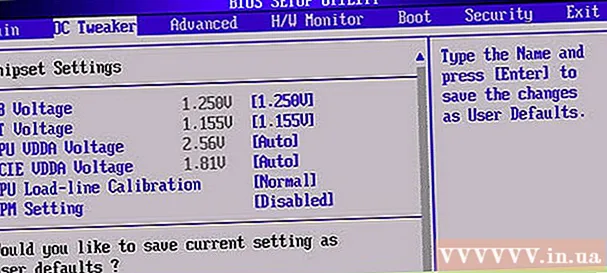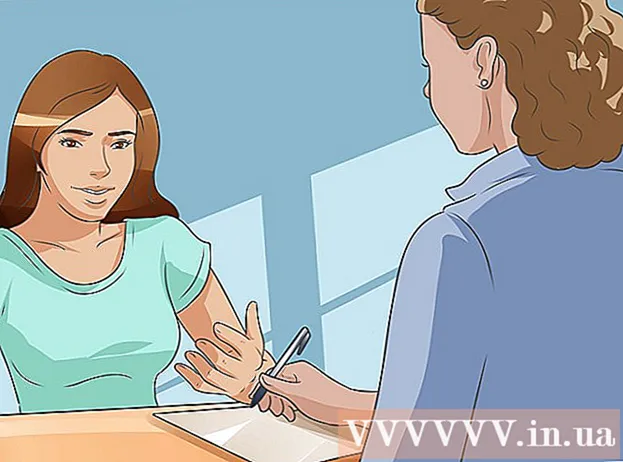Auteur:
Frank Hunt
Date De Création:
15 Mars 2021
Date De Mise À Jour:
1 Juillet 2024

Contenu
- Avancer d'un pas
- Méthode 1 sur 2: utilisez "Rechercher et sélectionner"
- Méthode 2 sur 2: modifier les séparateurs de nombres
Ce wikiHow vous apprend à changer une virgule en point dans Excel. Le remplacement manuel des virgules par des points dans Excel peut être une tâche fastidieuse. Vous pouvez vous retrouver dans cette situation car les pays européens utilisent des virgules comme séparateur décimal au lieu d'un point. Heureusement, ce problème peut être résolu assez facilement.
Avancer d'un pas
Méthode 1 sur 2: utilisez "Rechercher et sélectionner"
 Ouvrez la feuille de calcul Excel que vous devez modifier. Que ce soit sur votre bureau ou dans un dossier, recherchez la feuille de calcul et double-cliquez dessus pour l'ouvrir.
Ouvrez la feuille de calcul Excel que vous devez modifier. Que ce soit sur votre bureau ou dans un dossier, recherchez la feuille de calcul et double-cliquez dessus pour l'ouvrir.  cliquer sur Rechercher et sélectionner. Cette option se trouve dans le coin supérieur droit de l'écran. Il dit "Rechercher et sélectionner" et il est représenté par une loupe ou des jumelles, selon la version d'Excel que vous utilisez.
cliquer sur Rechercher et sélectionner. Cette option se trouve dans le coin supérieur droit de l'écran. Il dit "Rechercher et sélectionner" et il est représenté par une loupe ou des jumelles, selon la version d'Excel que vous utilisez.  cliquer sur Remplacer dans le menu. Un menu apparaît et Remplacer est la deuxième option à gauche d'une icône avec une flèche entre les lettres «b» et «c».
cliquer sur Remplacer dans le menu. Un menu apparaît et Remplacer est la deuxième option à gauche d'une icône avec une flèche entre les lettres «b» et «c».  Remplissez les champs. Une fenêtre s'ouvrira avec les deux champs «Rechercher» et «Remplacer par». Dans le champ "Rechercher", saisissez une virgule. Dans le champ "Remplacer par", saisissez un point.
Remplissez les champs. Une fenêtre s'ouvrira avec les deux champs «Rechercher» et «Remplacer par». Dans le champ "Rechercher", saisissez une virgule. Dans le champ "Remplacer par", saisissez un point.  cliquer sur Tout remplacer. Cliquez sur cette option pour remplacer chaque virgule du document par un point.
cliquer sur Tout remplacer. Cliquez sur cette option pour remplacer chaque virgule du document par un point.
Méthode 2 sur 2: modifier les séparateurs de nombres
 Ouvrez la feuille de calcul Excel que vous souhaitez mettre à jour. Que ce soit sur votre bureau ou dans un dossier, recherchez la feuille de calcul et double-cliquez dessus pour l'ouvrir.
Ouvrez la feuille de calcul Excel que vous souhaitez mettre à jour. Que ce soit sur votre bureau ou dans un dossier, recherchez la feuille de calcul et double-cliquez dessus pour l'ouvrir.  cliquer sur Déposer dans le coin supérieur gauche. Le "DéposerLe bouton est toujours la première option du menu supérieur d'un document Microsoft Office. Vous pouvez le trouver dans le coin supérieur gauche de la fenêtre.
cliquer sur Déposer dans le coin supérieur gauche. Le "DéposerLe bouton est toujours la première option du menu supérieur d'un document Microsoft Office. Vous pouvez le trouver dans le coin supérieur gauche de la fenêtre.  cliquer sur Options dans le coin inférieur gauche. Le menu sur le côté gauche de l'écran sera vert. Tout en bas de ce menu, en bas à gauche du menu, vous voyez Options.
cliquer sur Options dans le coin inférieur gauche. Le menu sur le côté gauche de l'écran sera vert. Tout en bas de ce menu, en bas à gauche du menu, vous voyez Options.  cliquer sur Avancée dans le menu de gauche. Une fenêtre d'options Excel apparaîtra avec un autre menu sur la gauche. Vous pouvez choisir l'option Avancée trouver, juste en dessous Langue.
cliquer sur Avancée dans le menu de gauche. Une fenêtre d'options Excel apparaîtra avec un autre menu sur la gauche. Vous pouvez choisir l'option Avancée trouver, juste en dessous Langue.  Cochez la case de Utiliser des séparateurs système de. Vous pouvez sélectionner cette option au bas de la Options d'édition trouver. La case est cochée par défaut. Cliquez sur la coche pour qu'elle disparaisse et que la case soit décochée.
Cochez la case de Utiliser des séparateurs système de. Vous pouvez sélectionner cette option au bas de la Options d'édition trouver. La case est cochée par défaut. Cliquez sur la coche pour qu'elle disparaisse et que la case soit décochée.  Cochez les cases de Séparateur décimal et Séparateur de milliers si nécessaire. Selon les valeurs par défaut, il doit y avoir une virgule dans l'un de ces champs. Remplacez la virgule par un point et cliquez sur "OK" en bas de la fenêtre pour terminer le changement.
Cochez les cases de Séparateur décimal et Séparateur de milliers si nécessaire. Selon les valeurs par défaut, il doit y avoir une virgule dans l'un de ces champs. Remplacez la virgule par un point et cliquez sur "OK" en bas de la fenêtre pour terminer le changement.